
簡単!「dアニメストア for Prime Video」の解約方法
Contents[OPEN]
- 1Amazonの「dアニメストア for Prime Video」とは?
- 2dアニメストア for Prime Videoの解約方法は2種類
- 3dアニメストア for Prime Videoの解約方法
- 3.1手順①Amazonにログイン
- 3.2手順②「メンバーシップおよび購読」を選択
- 3.3手順③「ビデオ設定に移動する」を選択
- 3.4手順④登録の解約手続きをする
- 3.5同じ手順でプライム会員も解約できる
- 4dアニメストア for Prime Videoのベストな解約時期はあるの?
- 5dアニメストア for Prime Videoを解約したらこんなチャンネルはいかが?
- 6dアニメストア for Prime Videoの解約は簡単
手順②「メンバーシップおよび購読」を選択
アカウントサービスから、「メンバーシップおよび購読」を選びましょう。
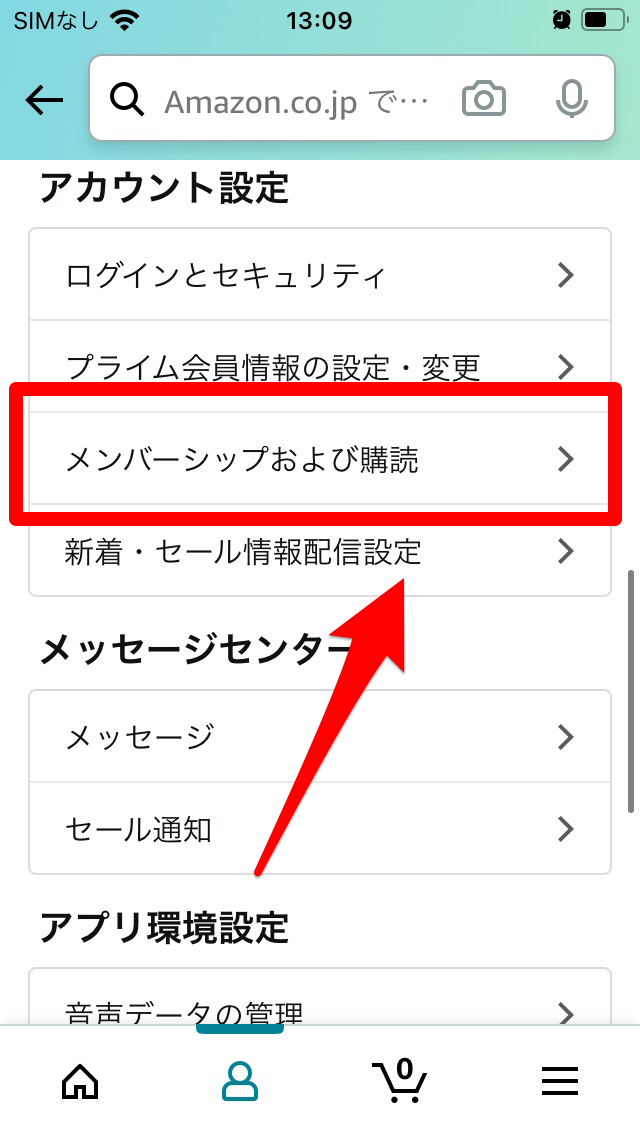
手順③「ビデオ設定に移動する」を選択
次にビデオ設定に移動するを選びます。
手順④登録の解約手続きをする
解約したいチャンネル名前がdアニメストア for Prime Videoになっているか確認したうえで、登録解除をタップしてください。
解約ページでは、翌日から更新なしで解約するか、今すぐ解約するかを選択できます。
自分の都合のいい方をタップして解約してください。
同じ手順でプライム会員も解約できる
今回は、dアニメストア for Prime Videoの解約方法を解説していますが、メンバーシップおよび購読で表示されるプライム会員を選べばプライム会員やその他の有料チャンネルの解約も可能です。
会員登録もこの機会に解約したい方は、参考にしてください。
解約する際は、間違えないように解約したいサービス名か今一度確認しましょう。
dアニメストア for Prime Videoのベストな解約時期はあるの?
dアニメストア for Prime Videoをどのタイミングで解約するか悩んでいる方も多いのではないでしょうか。
ここでは、最も適した解約時期をご紹介していきます。
無料体験だけ希望なら「登録後すぐに解約」!
初めから無料体験だけを利用しようと考えているときは、無料体験登録をしてすぐ翌月から更新なしで解約手続きを取っておくことがおすすめです。
30日間過ぎると解約されているため、解約手付きを忘れて料金が必要になる心配はいりません。
Amazon Prime Video

開発:AMZN Mobile LLC
掲載時の価格:無料
Ver:iOS 8.33 / Android Varies with device